
【YouTube】アップロードした動画は差し替えできる?修正方法を解説!
Contents[OPEN]
【YouTube】アップロードした動画を編集せずに修正する2つの方法
アップロードした動画を差し替えたり、編集したりせずに修正したい場合、次の2つの方法を使いましょう。
2つの修正方法
- SNSで修正を伝える
- 概要欄・コメント欄で修正を伝える
SNSから修正を伝える
1つ目は、SNSを利用する方法です。
ちょっとした内容であれば、過去にもらっていたコメントや評価を失ってまで動画をアップロードしなおす必要はありません。
どのような点に表記ミスがあるのかということと、訂正後の正しい内容をSNSで告知しましょう。
伝えるだけで済むのであれば、手間をかける必要はなく、簡単に周知できますよね。
概要欄・コメント欄で修正を伝える
2つ目は、概要とコメント欄を利用する方法です。
コメント欄に修正したい内容を自分で記載し、固定するか、説明欄に入力してください。
わかりやすい場所に記載することがポイントです!
【YouTube】動画を差し替えずに大きな修正を加える方法
大規模な編集をしたいときは、削除してからアップロードしなおす必要があります。
差し替えのため、前の動画とは同じように扱うことができない点に注意しましょう。
【スマホ】アップロードした動画を削除する方法
動画を一旦削除する手順を見ていきましょう。
YouTubeのアプリを開き、ログインします。
プロフィールアイコンをタップして「チャンネル」を選択しましょう。
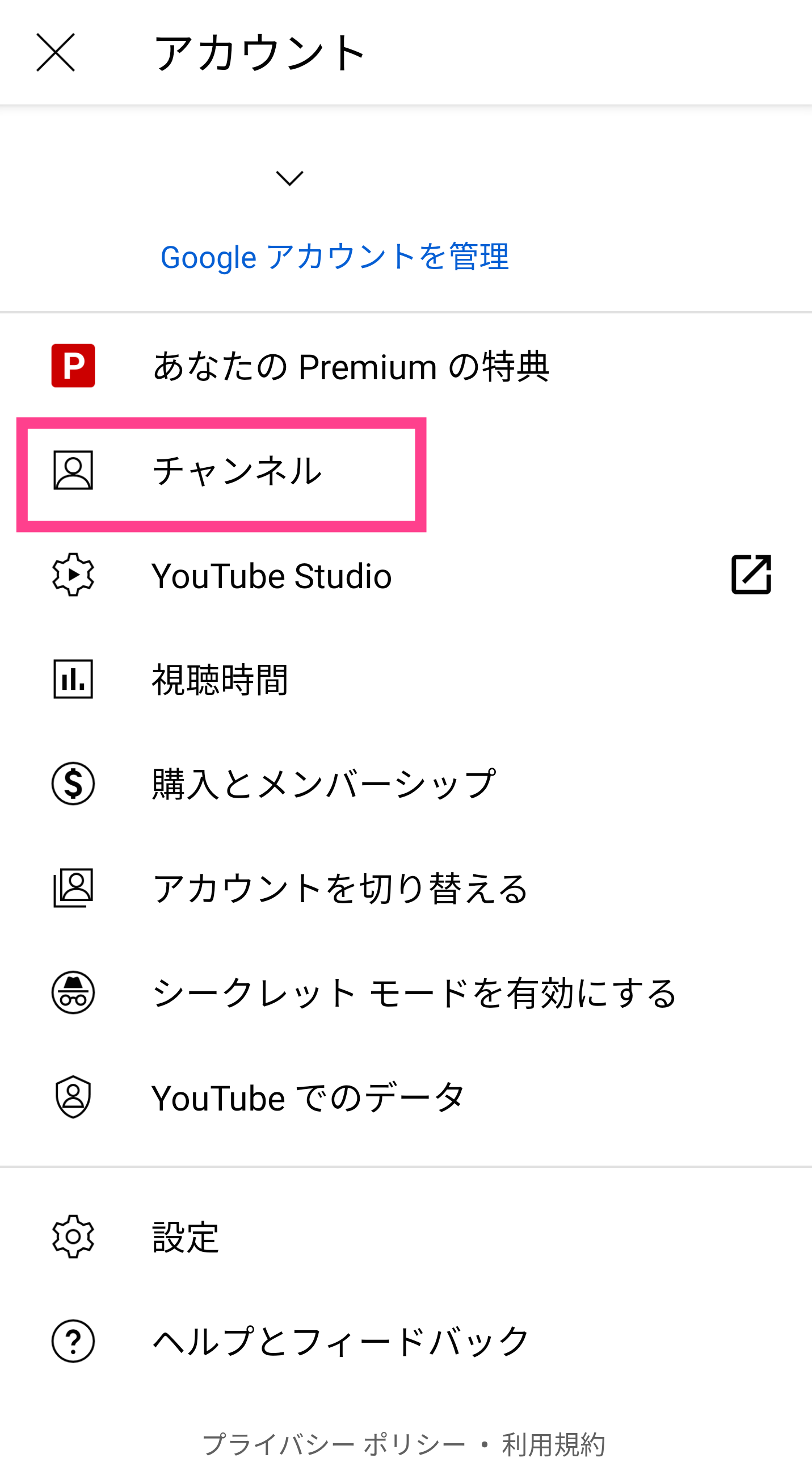
「動画を管理」から公開した一覧から右側の「3つの点」をタップして「削除」を選択すれば消せます!
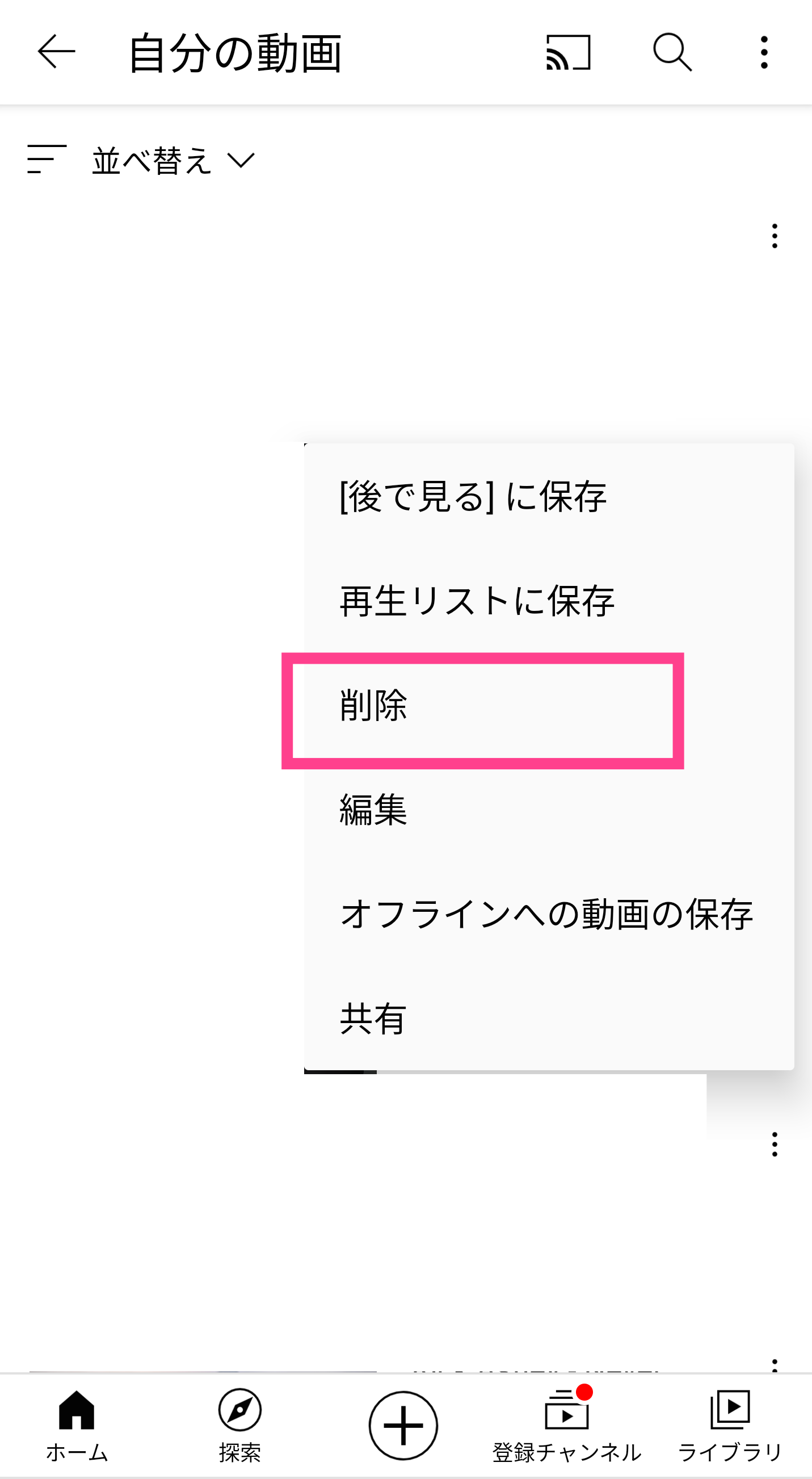
【PC】アップロードした動画を削除する方法
次に、PCから削除する方法について見ましょう。
自分のアカウントからチャンネルにアクセスし、「動画を管理」をクリックしてください。
自分のアップロードした一覧の中から消したいものにチェックを入れ、「その他の操作」から「完全に削除」を選択してください。
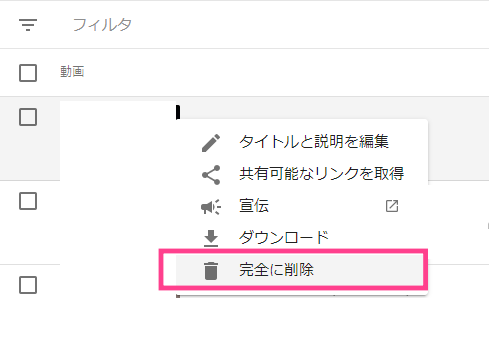
以上の操作で、いつでも投稿した動画を削除できます。
あとは、通常通りの手順で大きく修正した動画をアップロードし直しましょう。